Minecraft, Chromebook'lar da dahil olmak üzere hemen hemen her cihazda keyif alabileceğiniz oldukça popüler bir oyundur. Chrome OS çalıştıran bu uygun ve kullanıcı dostu cihazların yaygın kullanımı göz önüne alındığında, Minecraft'ın üzerinde oynatılamayacağını merak etmek doğaldır. Cevap yankılanan bir evet!
Bu kapsamlı kılavuzda, tüm kurulum sürecinde size yol göstereceğiz ve performansı artırmak için değerli ipuçları sunacağız.
İçindekiler
- Bir Chromebook'ta Minecraft hakkında genel bilgiler
- Geliştirici modunu etkinleştirme
- Chromebook'a Minecraft'ı yükleme
- Oyunu Koşmak
- Düşük özelliklere sahip bir Chromebook'ta Minecraft nasıl oynanır
- Chrome OS'de performansı artırma
Bir Chromebook'ta Minecraft hakkında genel bilgiler
Pürüzsüz bir oyun deneyimi için, Chromebook'unuzun aşağıdaki özellikleri karşılaması gerekir:
- Sistem Mimarisi: 64-bit (x86_64, ARM64-V8A)
- İşlemci: AMD A4-9120C, Intel Celeron N4000, Intel 3865U, Intel I3-7130U, Intel M3-8100Y, MediaTek Komgan 500 (MT8183), Qualcomm SC7180 veya daha iyi
- RAM: 4 GB
- Depolama: En az 1 GB boş alan
Bunlar, bir Chromebook'ta Minecraft'ı çalıştırmak için minimum gereksinimlerdir. Gecikme yaşarsanız, endişelenmeyin - performansı optimize etmeye yardımcı olmak için bu makalenin sonunda ipuçları vereceğiz. Şimdi kurulum sürecine girelim. Ana kaya sürümünü doğrudan Google Play Store'dan yükleyebilirsiniz, bu da basit: mağazayı aç, oyunu arayın ve sayfasına gidin. Ancak, 20 dolara mal olduğunu belirtmek gerekir. Zaten 7 dolara mal olan Android sürümüne sahipseniz, yalnızca ek bir 13 dolar ödemeniz gerekir. Bu yöntem, hızlı ve sorunsuz bir kurulum tercih edenler için mükemmeldir.
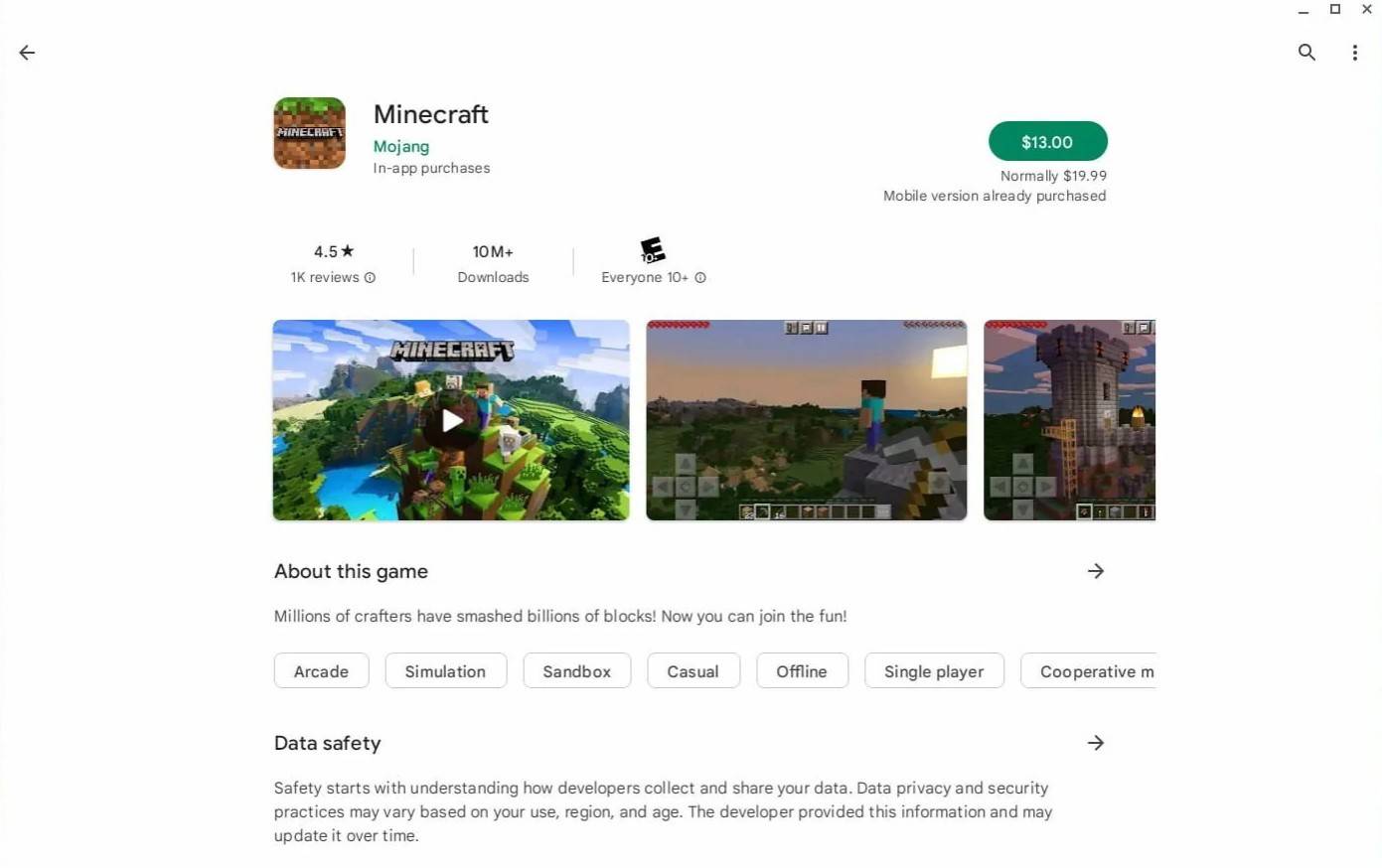 Resim: Aboutchromebooks.com
Resim: Aboutchromebooks.com
Ancak, anakaya baskısı çayınız değilse, endişelenmeyin. Chrome OS Linux'a dayandığından ve Minecraft bir süredir Linux için kullanılabilir olduğundan, Java sürümünü yükleyebilirsiniz. Bu işlem, bazı kodlamalar da dahil olmak üzere pencerelerden gelen farklılıklar nedeniyle detaylara daha fazla dikkat gerektirir. Sadece yarım saat içinde Chromebook'unuza Minecraft'ı kurmanıza yardımcı olacak ayrıntılı bir rehber hazırladık.
Geliştirici modunu etkinleştirme
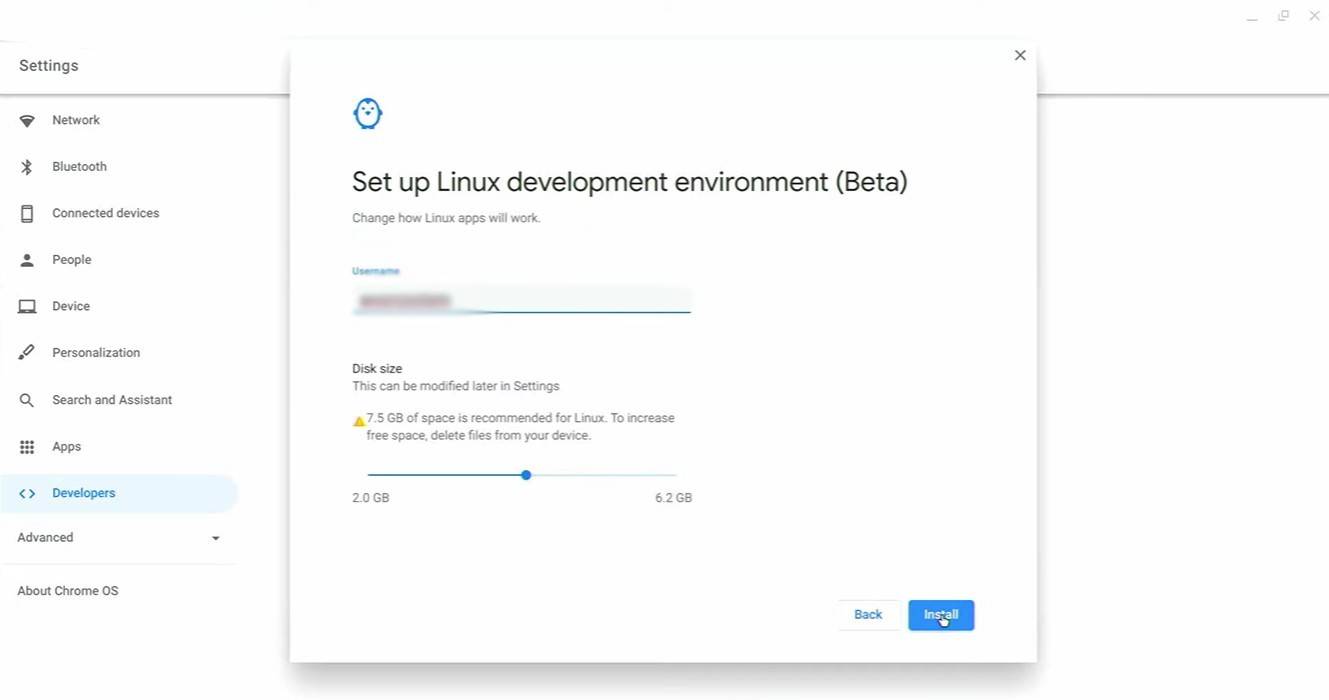 Resim: YouTube.com
Resim: YouTube.com
Başlamak için Chromebook'unuzda geliştirici modunu etkinleştirmeniz gerekir. Ayarlara "Başlat" menüsünün Chrome OS eşdeğeri aracılığıyla erişin ve "Geliştiriciler" bölümüne gidin. Burada "Linux geliştirme ortamı" seçeneğini etkinleştirin. Süreç tamamlanana kadar ekran talimatlarını izleyin. Yapıldıktan sonra, Windows'taki komut istemine benzer ve sonraki adımları yürüteceğiniz terminal açılacaktır.
Chromebook'a Minecraft'ı yükleme
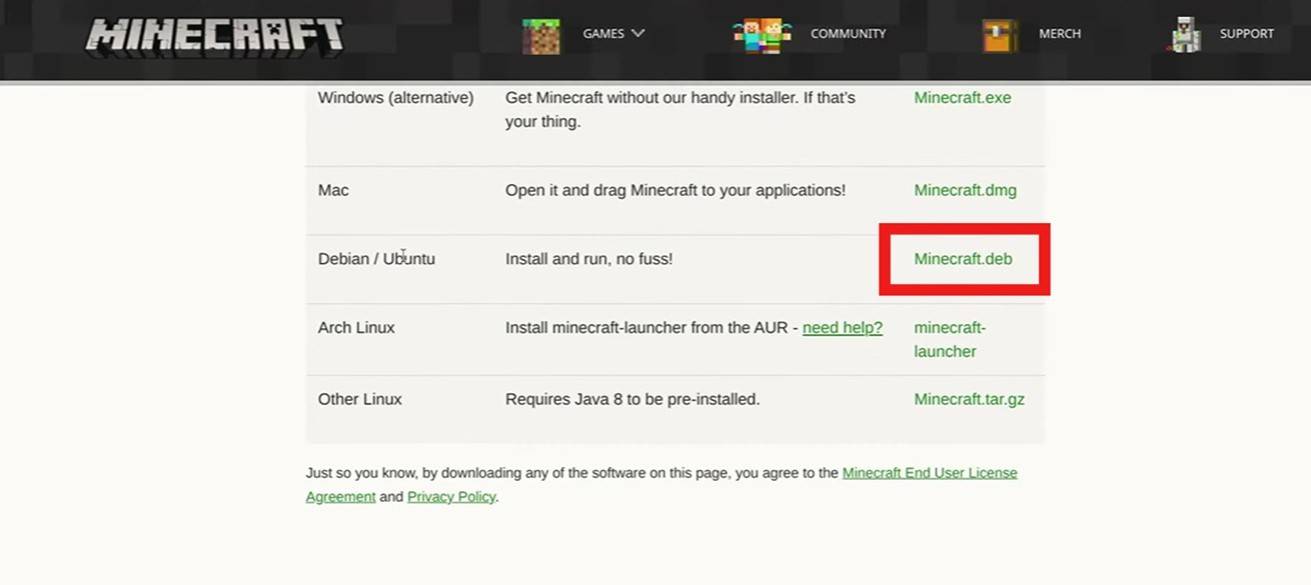 Resim: YouTube.com
Resim: YouTube.com
Artık geliştirici modu etkinleştirildiğine göre, Minecraft'ı yüklemeye hazırsınız. Düzgün bir kurulum işlemi sağlamak için her adımda size rehberlik edeceğiz, böylece hiçbir zaman işçiliğe ve keşfetmeye başlayabilirsiniz.








